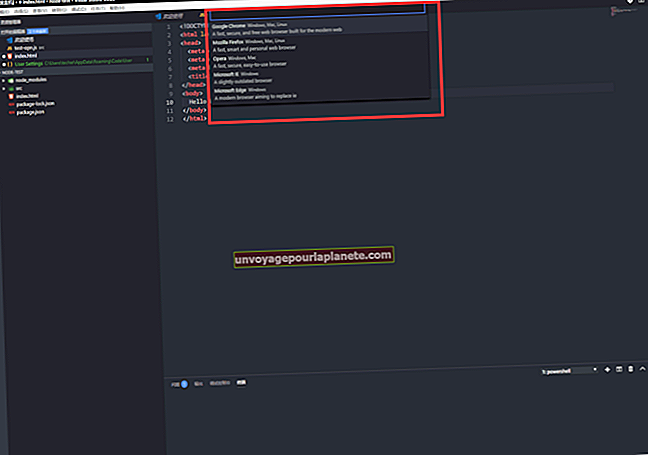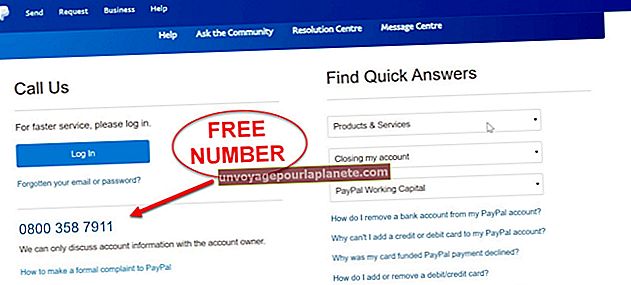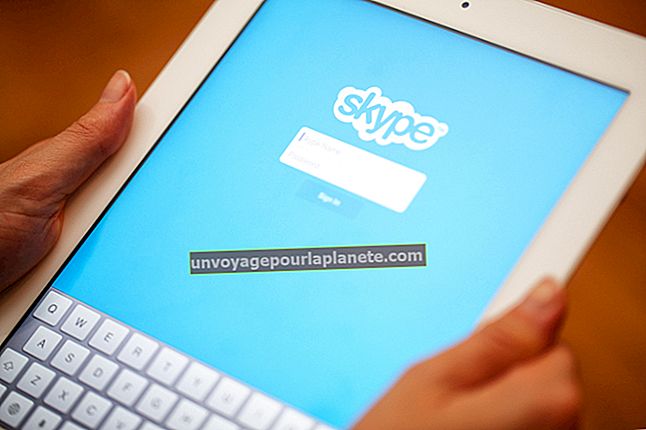Como extrair arquivos RAR no Ubuntu
Por padrão, o Ubuntu Linux inclui ferramentas de linha de comando e interface gráfica do usuário (GUI) que você pode usar para extrair os arquivos armazenados no formato de compressão RAR ou Roshal ARchive. O utilitário de linha de comando "unrar" do Ubuntu pode ser direcionado para listar o conteúdo de um arquivo no terminal, testar a integridade do arquivo, extrair o conteúdo do arquivo em um único diretório ou manter as pastas do arquivo e a hierarquia de sub-pastas por completo. Além disso, o gerenciador de arquivos Nautilus do Ubuntu possui capacidade de extração de arquivos RAR embutida.
O Comando Terminal Unrar
1
Clique no ícone "Dash". Digite "terminal" (sem aspas) na caixa de pesquisa. Clique no ícone do aplicativo "Terminal".
2
Navegue até a pasta que contém o arquivo RAR do qual deseja extrair os arquivos usando o comando "cd". Por exemplo, se o arquivo estiver na pasta "Downloads", digite "cd Downloads" (sem aspas) no prompt de comando e pressione a tecla "Enter".
3
Digite o comando "unrar x" junto com o nome do arquivo RAR do qual deseja extrair os arquivos na linha de comando do Linux. Por exemplo, se quiser extrair um arquivo RAR chamado "pythonutilities.rar", digite o seguinte no prompt de comando do terminal:
unrar x pythonutilities
Pressione a tecla “Enter” para iniciar o processo de extração.
Extrator de arquivo padrão do Ubuntu
1
Clique no ícone "Dash". Digite "arquivos" (sem aspas) na caixa de pesquisa. Clique no ícone "Arquivos".
2
Use o gerenciador de arquivos para navegar até o diretório que contém o arquivo RAR do qual deseja extrair os arquivos.
3
Clique no arquivo RAR para selecioná-lo.
4
Clique com o botão direito do mouse. Clique em "Extrair aqui" no submenu resultante para iniciar o processo de extração.
5
Dê um clique duplo no diretório que o gerenciador de arquivos criou com o mesmo nome do arquivo RAR para verificar se os arquivos foram de fato extraídos.